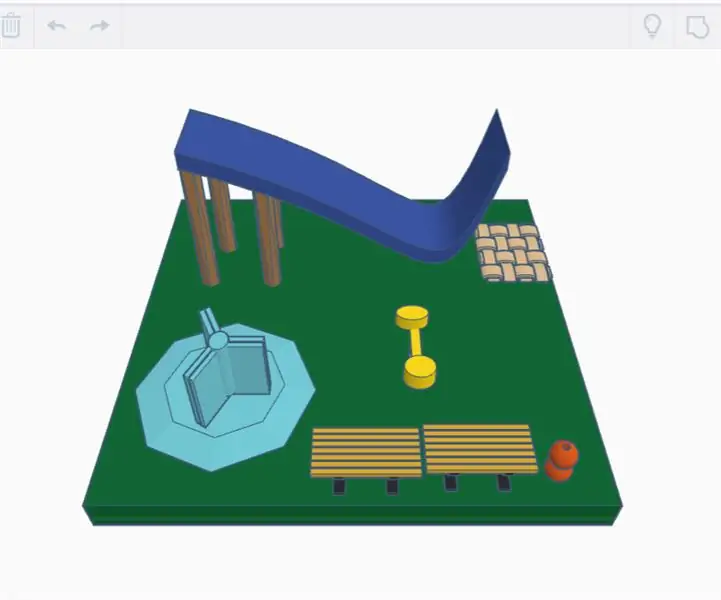
Innholdsfortegnelse:
- Rekvisita
- Trinn 1: Første trinn for å lage lysbildet
- Steg 2:
- Trinn 3: Trinn 3 for å lage lysbildet
- Trinn 4: Assecoriese of the Slide
- Trinn 5: Lag valsen
- Trinn 6: Trinn 2 for å lage valsen
- Trinn 7: Legg til denne leken, beklager, jeg vet ikke navnet
- Trinn 8:
- Trinn 9:
- Trinn 10: Trinn 4: Legg til 2 benker og en ball
- Trinn 11: Legg alt sammen og gjort
- Forfatter John Day [email protected].
- Public 2024-01-30 11:22.
- Sist endret 2025-01-23 15:02.
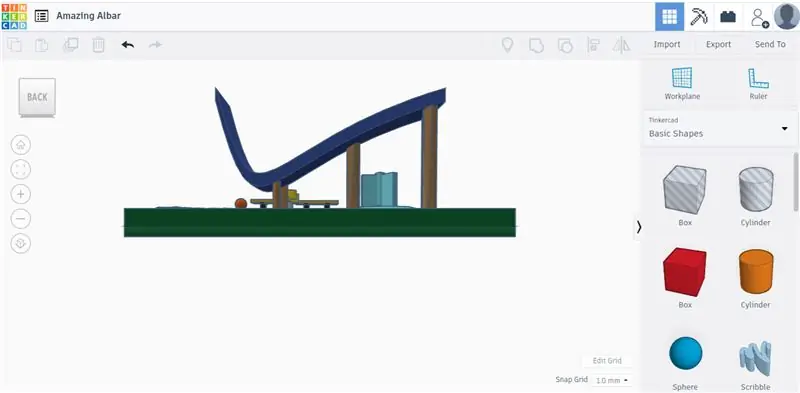
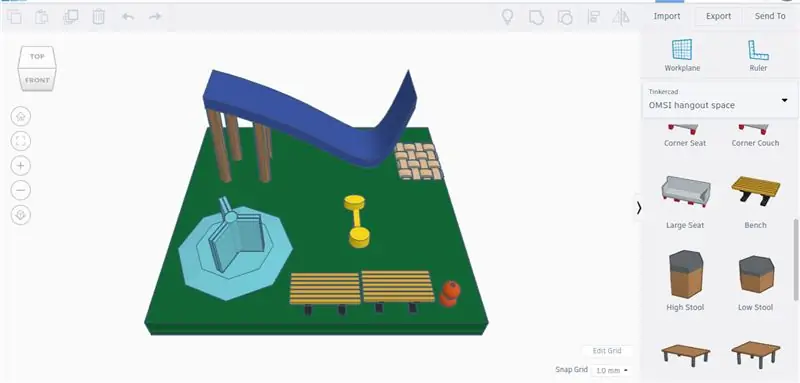
Jeg spurte vennen min hvor er det første stedet hun vil dra til etter denne pandemien, hun sa park, så jeg bestemte meg for å lage en 3D -parkmodell
Rekvisita
alt du trenger er å åpne tinkercad
Trinn 1: Første trinn for å lage lysbildet
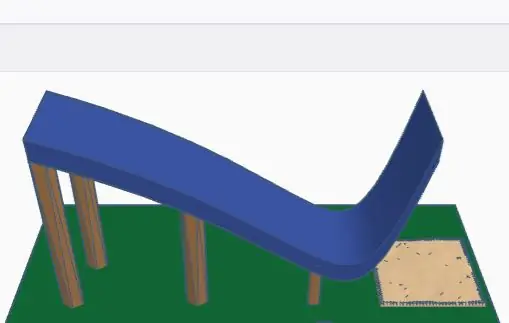
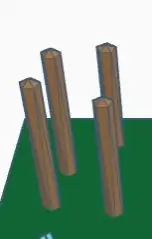
ditt første trinn er å lage lysbildet som er enkelt
du vil trenge:
4 krystaller: radius er 5
Steg 2:
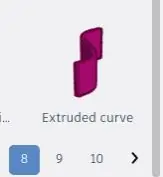
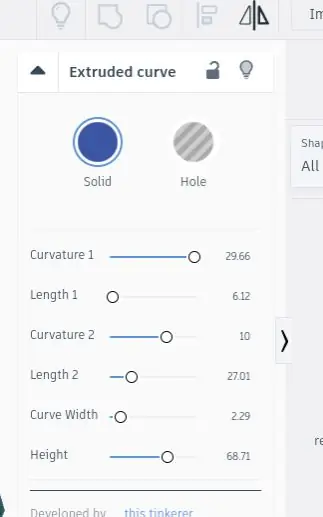
så må du finne den utvidede kurven i alle seksjoner i min den er på seksjon 8 og gjøre den til avhandlingene som er oppført på bildet ovenfor.
du kan også gjøre den til fargen du vil ha
du må snu den for å gjøre den til formen av et lysbilde fordi den ligger på siden
Trinn 3: Trinn 3 for å lage lysbildet
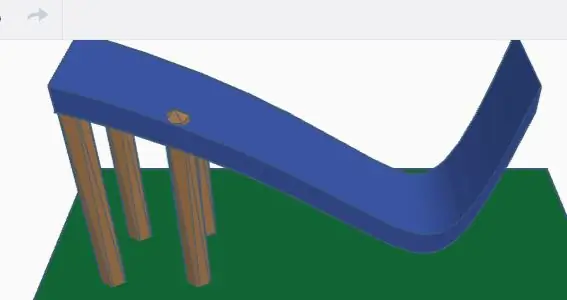
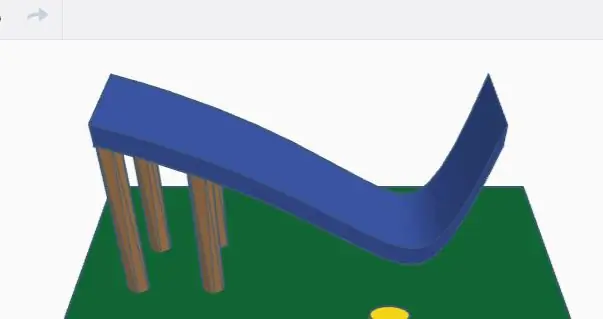
så vil du legge det svingete stykket på krystallene dine og forlenge målingene til det ser bra ut
nå er du ferdig med lysbildet
Trinn 4: Assecoriese of the Slide
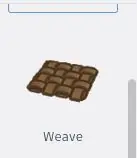
vet at du vil finne vevingen og sette den foran lysbildet, og du er endelig ferdig med lysbildet1
Trinn 5: Lag valsen
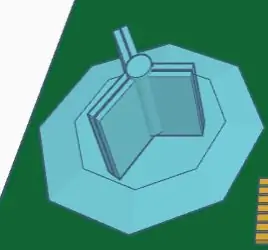
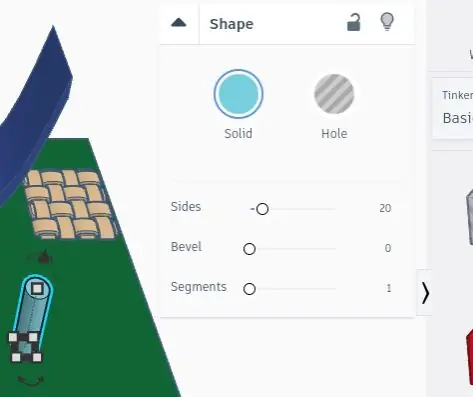
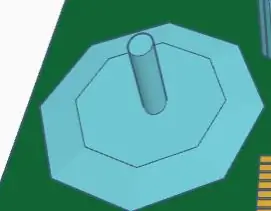
Først og fremst vil du begynne med å få en diamant som er i delen med grunnformene, og deretter sette en sylinder og gjøre den til samme mål som jeg har på bildet og sette deg sylinder på toppen av diamanten nå vil du at den skal se ut mitt siste bilde
Trinn 6: Trinn 2 for å lage valsen
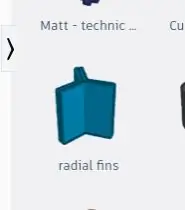

nå vil du finne radiusfinnene i hele seksjon nummer 4, og den skal passe, så legg den rett på sylinderen din og du er ferdig med valsen, jeg har personlig endret fargene slik at du også kan lage den hvilken farge du vil
Trinn 7: Legg til denne leken, beklager, jeg vet ikke navnet
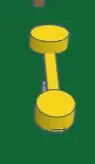
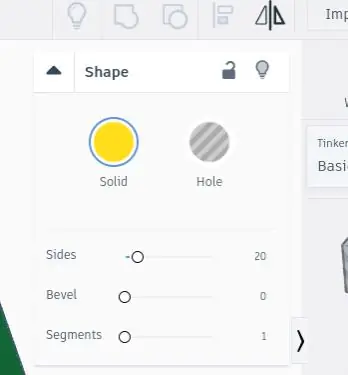
først og fremst vil du `få 2 sylinder i delen med grunnform og gjøre målingene som mine på bildene
Trinn 8:
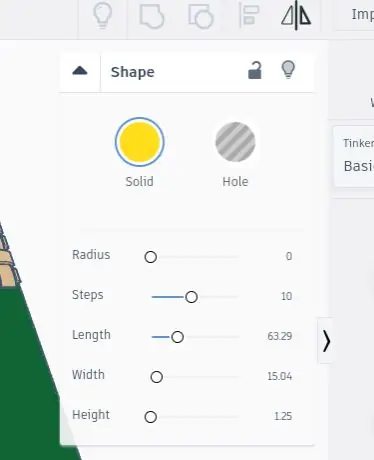
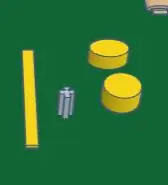
nå vil du finne Matt-Technic-akselen og gjøre høy 20
og så vil du få en eske og gjøre målingene akkurat som bildet
Trinn 9:
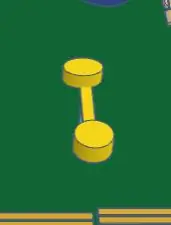
så setter du alt sammen, setter esken på pinnen og en sylinder i hver ende, og nå er du ferdig med denne leken
Trinn 10: Trinn 4: Legg til 2 benker og en ball
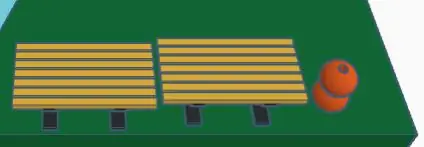
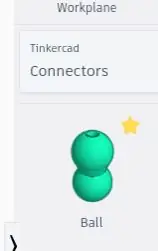
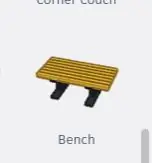
du finner ballen i kontaktene
så kan du finne benkene i hangout -seksjonene
Trinn 11: Legg alt sammen og gjort
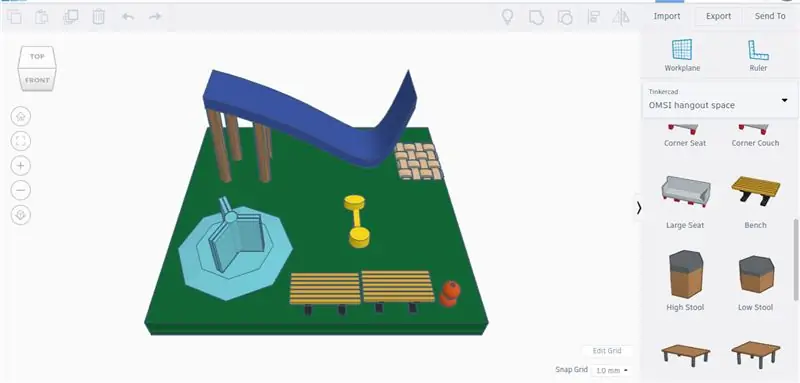
jeg håper du likte!!
Anbefalt:
Arduino bilvarslingssystem for omvendt parkering - Trinn for trinn: 4 trinn

Arduino Car Reverse Parking Alert System | Trinn for trinn: I dette prosjektet skal jeg designe en enkel Arduino Car Reverse Parking Sensor Circuit ved hjelp av Arduino UNO og HC-SR04 Ultrasonic Sensor. Dette Arduino -baserte bilreverseringssystemet kan brukes til autonom navigasjon, robotavstand og andre områder
Trinn for trinn PC -bygging: 9 trinn

Steg for trinn PC -bygging: Rekvisita: Maskinvare: HovedkortCPU & CPU -kjøler PSU (strømforsyningsenhet) Lagring (HDD/SSD) RAMGPU (ikke nødvendig) CaseTools: Skrutrekker ESD -armbånd/mathermal pasta m/applikator
Tre høyttalerkretser -- Trinn-for-trinn opplæring: 3 trinn

Tre høyttalerkretser || Trinn-for-trinn opplæring: Høyttalerkretsen styrker lydsignalene som mottas fra miljøet til MIC og sender den til høyttaleren der forsterket lyd produseres. Her vil jeg vise deg tre forskjellige måter å lage denne høyttalerkretsen på:
RC -sporet robot ved hjelp av Arduino - Trinn for trinn: 3 trinn

RC -sporet robot ved bruk av Arduino - Steg for trinn: Hei folkens, jeg er tilbake med et annet kult Robot -chassis fra BangGood. Håper du har gått gjennom våre tidligere prosjekter - Spinel Crux V1 - Gesture Controlled Robot, Spinel Crux L2 - Arduino Pick and Place Robot with Robotic Arms og The Badland Braw
Hvordan lage et nettsted (en trinn-for-trinn-guide): 4 trinn

Hvordan lage et nettsted (en trinn-for-trinn-guide): I denne veiledningen vil jeg vise deg hvordan de fleste webutviklere bygger nettstedene sine og hvordan du kan unngå dyre nettstedbyggere som ofte er for begrenset til et større nettsted. hjelpe deg med å unngå noen feil som jeg gjorde da jeg begynte
